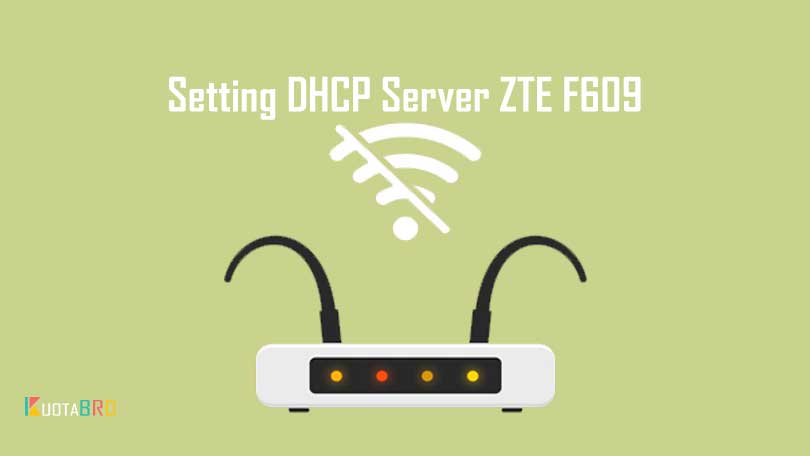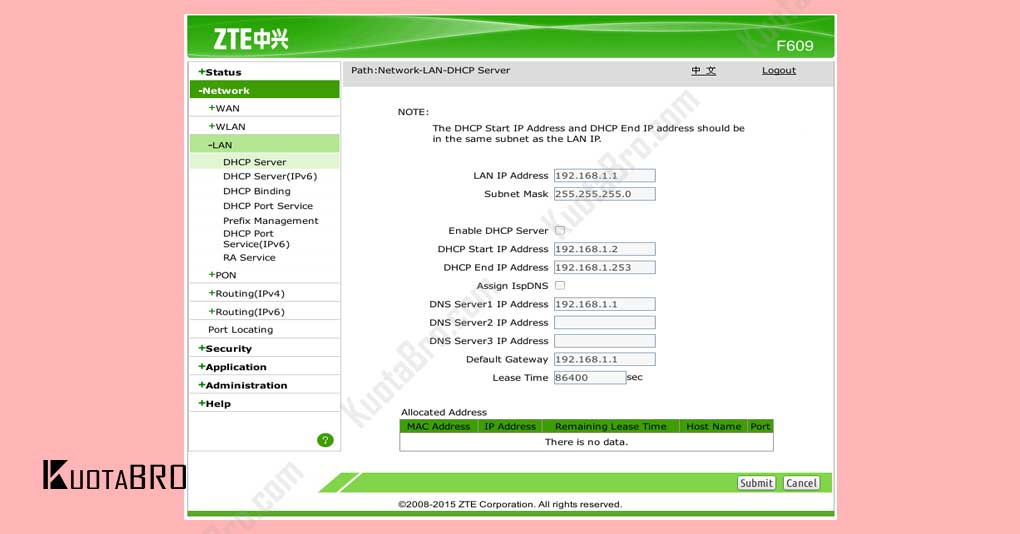Tidak bisa dipungkiri lagi bahwa saat ini Indihome adalah penyedia layanan internet rumahan yang paling banyak digunakan.
Nah, salah satu jenis modem yang sering digunakan untuk menunjang layanannya yaitu ZTE F609.
Modem ini dipercaya memiliki kecepatan internet yang super gesit sehingga recommended untuk menunjang aktivitas internet yang berat.
Namun, agar bisa terhubung ke internet Anda perlu mengikuti cara setting DHCP server modem/router ZTE F609 berikut ini.
Apa Itu DHCP?
Sebelum membahas terkait cara mengatur DHCP server pada modem ZTE F609, berikut akan kami ulas sedikit terkait apa itu DHCP dan apa pengaruhnya terhadap jaringan Anda.
Jadi, Dynamic Host Configuration Protocol (DHCP) adalah sebuah layanan yang memberikan IP secara otomatis pada komputer.
Nomor IP ini nantinya akan digunakan saat instalasi TCP/IP sehingga sebuah perangkat bisa terhubung ke internet.
Jenis-jenis DHCP
Secara garis besar, DHCP dibedakan menjadi dua yaitu DHCP server dan klien.
DHCP server adalah komputer yang memiliki nomor IP untuk dibagikan kepada klien, sedangkan DHCP klien adalah komputer yang melakukan permintaan nomor IP.
Dalam prosesnya, DHCP server akan memberikan nomor IPnya bersamaan dengan default gateway dan subnet mask.
Apabila nomor IP tersebut sudah tidak dipakai lagi oleh klien, maka akan dikembalikan ke DHCP server dan oleh DHCP server akan diberikan ke DHCP klien lainnya yang membutuhkan.
DHCP server ini biasanya memiliki range IP sehingga setiap klien bisa saja memperoleh IP yang sama atau berbeda dengan lainnya.
Cara Kerja DHCP
Secara sederhana, cara kerja DHCP ini tidaklah rumit dimana nantinya DHCP klien hanya perlu melakukan permintaan nomor IP kepada DHCP server.
Kemudian, DHCP server yang menerima permintaan tersebut akan mencarikan IP pada database dan memberikannya ke DHCP klien.
Nah, pemakaian nomor IP ini memiliki rentan waktu sehingga perlu diperbaharui agar bisa terus digunakan mengakses internet.
Untuk cara kerja DHCP secara spesifik bisa dilihat pada 4 tahapan berikut ini.
- IP Least Request
Pada tahap ini, DHCP klien akan memilita nomor IP kepada DHCP server dengan menggunakan sistem broadcast. - IP Least Offer
DHCP server yang menerima permintaan pun akan memberikan penawaran ke DHCP klien.
Dalam tahap penawaran ini bisa terdapat lebih dari 1 DHCP server. - IP Lease Selection
Pada tahapan ini, DHCP klien akan memilih penawaran yang diberikan oleh DHCP server.
Setelah itu, DHCP klien akan melakukan broadcast lagi terkait persetujuan peminjaman nomor IP terhadap DHCP server. - IP Lease Acknowledge
Pada tahap terakhir, DHCP server yang terpilih akan memberikan konfirmasi no IP kepada DHCP klien.
Setelah itu, DHCP klien akan mengikat nomor IP tersebut sehingga bisa terhubung ke internet.
Sementara itu, DHCP server yang tidak diterima tawarannya akan kembali menarik nomor IP tersebut.
Tentang ZTE F609
ZTE F609 adalah salah satu modem terbaik yang seringkali dipakai dalam layanan Indihome.
Modem ini dikenal sebagai si gesit dalam urusan kecepatan internet yang bisa diaplikasikan pada hampir semua perangkat.
Modem ZTE F609 ini support untuk kmputer dengan sistem operasi Windows XP SP2, Vista (32 atau 64 bit), Windows 7, Windows 8 hingga MAC OS 10.4 dan versi setelahnya.
Modem ini dilengkapi dengan fitur USB 2.0 yang akan memudahkan setiap pengguna untuk terhubung dengan smartphone ataupun PC.
Bahkan, modem ini juga sudah menggunakan kartu GSM yang juga bisa digunakan untuk mengirim SMS.
Username & Password Admin ZTE F609
Sebagai pengguna layanan Indihome, Anda akan diberikan kebebasan penuh dalam mengontrol semua modem yang digunakan, termasuk ZTE F609.
Nah, pengaturan ini hanya bisa dilakukan melalui website superadmin dimana di dalamnya terdapat berbagai fitur yang bisa dikelola, diaktifkan maupun dinonaktifkan, termasuk saat melakukan setting DHCP.
Untuk bisa masuk ke dalam website tersebut, Anda membutuhkan username dan password ZTE F609.
Secara umum, username dan password default ZTE F609 yaitu:
| Username: admin Password: admin |
Tak hanya itu, Anda juga bisa menggunakan username dan password ZTE F609 lainnya seperti berikut ini.
| Username: user Password: user |
| Username : admin Password: Dj9@t!n03g4r6#f |
| Username : admin Password: Qc!80ebor3#to#b |
| Username: admin Password: telkomjatineg4r4 |
| Username: admin Password: Yu9j#4qa!rth#y |
| Username: admin Password: Pq@54r!e8ow&q#u |
Cara Setting DHCP Server ZTE F609
Sebenarnya, cara setting DHCP server modem ZTE F609 tidaklah sulit asalkan sudah mengetahui username dan password untuk bisa masuk ke website superadminnya.
Adapun cara setting DHCP server modem router ZTE F609 yaitu:
- Pertama, bukalah salah satu browser di perangkat Anda.
- Setelah itu, pada kolom addres bar masukkan IP default ZTE F609 yaitu
192.168.1.1maka akan muncul halaman utama untuk login. - Selanjutnya masukkan username dan password admin ZTE F609 menggunakan salah satu pilihan di atas, maka Anda akan langsung dibawa ke halaman utamanya.
Atau jika masih belum bisa kunjungi link berikut: Kumpulan Password ZTE F609 Indihome dan Cara Reset Password ZTE F609 IndiHome - Langkah berikutnya mulailah pengaturan dengan klik
menu Network,pilih LANdanklik opsi DHCP Server. - Kemudian lakukan perubahan seperti format berikut ini.
Enable DHCP Server Dicentang DHCP Start IP Address 192.168.1.30 DHCP End IP Address 192.168.1.60 DNS Server1 IP Address 8.8.4.4 DNS Server2 IP Address 8.8.8.8 Default Gateway sama dengan LAN IP Address
- Terakhir, klik Submit untuk menyimpan hasil perubahan yang telah Anda lakukan.
Dalam pengaturan ini, DNS yang digunakan merupakan DNS Google.
Ketika melakukan pengaturan DHCP server modem ZTE F609 ini, pastikan LAN IP address menggunakan jaringan yang sama dengan DHCP start/end.
Jadi, misalnya LAN IP address-nya adalah 192.168.2.1 maka DHCP start/end berada pada kisaran 192.168.2.2 hingga 192.168.2.254.
Hal lainnya yang perlu dilakukan yaitu apabila LAN IP address berbeda dengan default gateway, maka perangkat tidak akan terhubung ke internet.
Tak hanya mengatur DHCP server modem ZTE, melalui website superadmin Anda juga bisa mengubah password modem Anda agar tidak disalahgunakan oleh pihak lainnya.
Perubahan password ini bisa dilakukan pada menu Netwok dan memilih opsi WLAN.
Akhir Kata
Demikian tadi ulasan lengkap terkait cara setting DHCP server modem ZTE F609 yang mudah untuk diikuti.
Pada dasarnya, semua pengaturan terkait modem bisa dilakukan melalui akun superadmin, kecuali jika ingin reset perangkat yang bisa dilakukan melalui tombol power pada modem itu sendiri.
Selamat mencoba.